コントロールセンターを利用する
通知バーを下にフリック/スワイプすると、コントロールセンターを開くことができます。コントロールセンターでは、アイコンをタップして機能のON/OFFなどを設定できます。
コントロールセンターを開く
 ステータスバーを下にフリック/スワイプ
ステータスバーを下にフリック/スワイプ
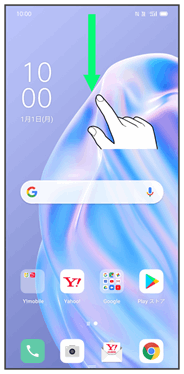
 通知バーを下にフリック/スワイプ
通知バーを下にフリック/スワイプ
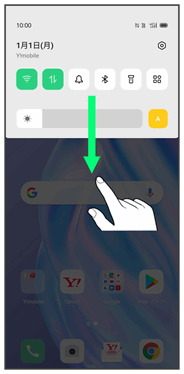
コントロールセンターが表示されます。
- ステータスバーを2本指で下にフリック/スワイプしても、コントロールセンターを表示できます。
 コントロールセンターについて
コントロールセンターについて
コントロールセンターを閉じる
 コントロールセンターを上にフリック/スワイプ
コントロールセンターを上にフリック/スワイプ
 をタップしても、コントロールセンターを閉じることができます。
をタップしても、コントロールセンターを閉じることができます。
コントロールセンターをアレンジする
コントロールセンターに表示する機能の追加や削除、表示位置の変更ができます。
 コントロールセンターで
コントロールセンターで
 画面の指示に従ってアイコンをドラッグ
画面の指示に従ってアイコンをドラッグ
ロック画面でコントロールセンターを表示する
 ロック画面でステータスバーを下にフリック/スワイプ
ロック画面でステータスバーを下にフリック/スワイプ
コントロールセンターの見かた
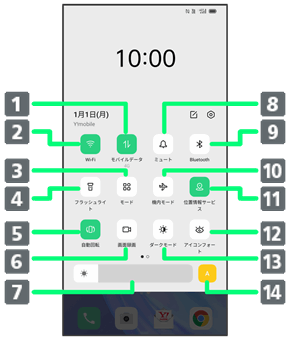
- モバイルデータのON/OFF
- Wi-FiのON/OFF
- モード(標準モード/フォーカスモード/ドライビングモード)のON/OFF
- フラッシュライトのON/OFF
- 画面の自動回転のON/OFF
- 画面録画ツールを起動
- 画面の明るさを調節
- マナーモード(ミュート)のON/OFF
- Bluetooth®のON/OFF
- 機内モードのON/OFF
- 位置情報サービスのON/OFF
- アイコンフォートのON/OFF
- ダークモードのON/OFF
- 画面の明るさの自動調整をON/OFF
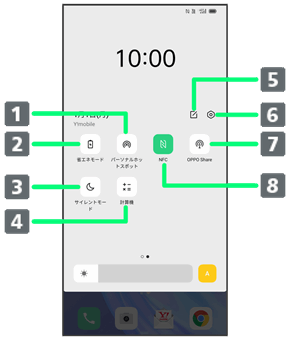
- パーソナルホットスポットのON/OFF
- 省エネモードのON/OFF
- サイレントモードのON/OFF
- 計算機ウィジェットを起動
- コントロールセンターを編集
- 設定を起動
- OPPO ShareのON/OFF
- NFCのON/OFF